Table des matières
Le navigateur Virus de redirection ( également connu sous le nom de " Virus Google Redirect ") est un logiciel publicitaire et un pirate de navigateur qui redirige vos résultats de recherche vers de fausses pages Web infectées qui peuvent nuire à votre ordinateur. Virus de redirection modifie vos paramètres de recherche et désactive également les mises à jour de Windows et de l'antivirus en modifiant les paramètres de votre connexion Internet et de votre navigateur. Un autre symptôme lorsque vous êtes infecté par la Rediriger est que la vitesse de votre ordinateur est ralentie parce que des processus malveillants s'exécutent en arrière-plan.
Vous pouvez facilement supprimer tout virus de redirection du navigateur en suivant les étapes ci-dessous :

Étape 1 : Supprimez les processus malveillants en cours.
1. Télécharger Utilitaire TDSSKiller Anti-rootkit du site web de Kaspersky sur votre bureau.
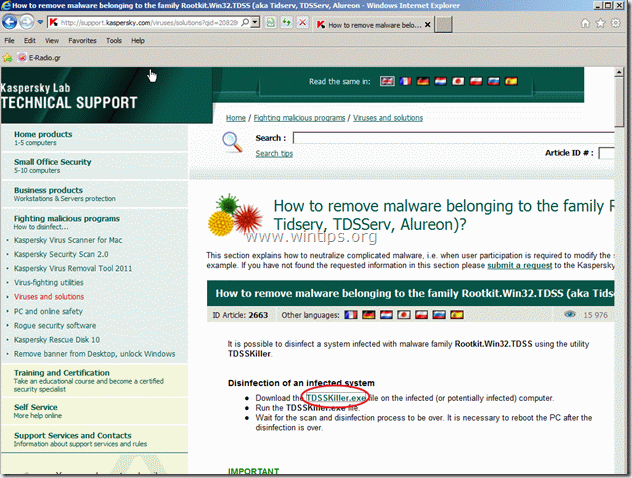

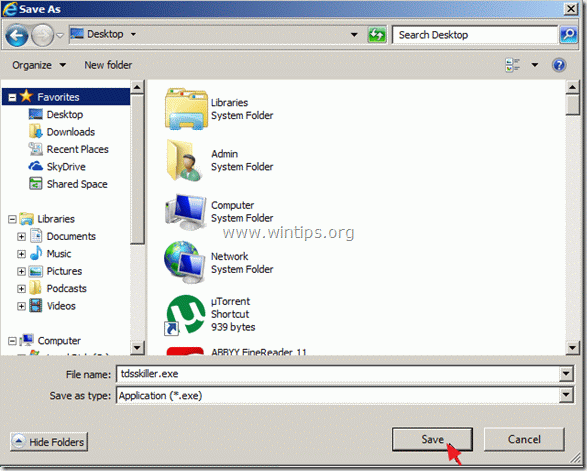
2. Lorsque le téléchargement est terminé, allez sur votre bureau et double-cliquez sur "tdsskiller.exe" pour l'exécuter.

3. Dans le programme utilitaire Anti-rootkit de Kaspersky, appuyez sur " Démarrer le scan ".
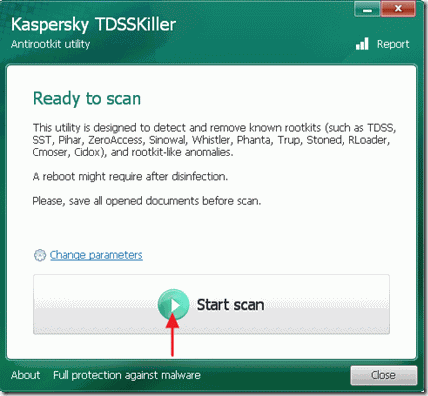
Lorsque le processus d'analyse est terminé, une nouvelle fenêtre s'ouvre avec les résultats de l'analyse.
4. Choisir " Guérison "et laissez le programme terminer l'opération de traitement des fichiers infectés.
5. Lorsque l'opération de "curing" est terminée, redémarrer votre ordinateur.
6. Après le redémarrage, exécuter TDSSKiller à nouveau pour rechercher une nouvelle fois les Rootkits. Si la tâche de curage précédente s'est terminée avec succès, le programme vous informe maintenant que "Aucune menace trouvée ".

Étape 2 : Supprimez et arrêtez les processus malveillants restants en utilisant "RogueKiller".
1. téléchargez et enregistrez l'utilitaire "RogueKiller" sur votre bureau.
Avis* : Télécharger version x86 ou X64 selon la version de votre système d'exploitation. Pour connaître la version de votre système d'exploitation, " Clic droit "sur l'icône de votre ordinateur et regardez " Type de système section ".

2. Trouvez "RogueKiller" sur votre bureau et double-cliquez pour l'exécuter. Lorsque le prescan est terminé, appuyez sur "Scan" pour effectuer une analyse complète.
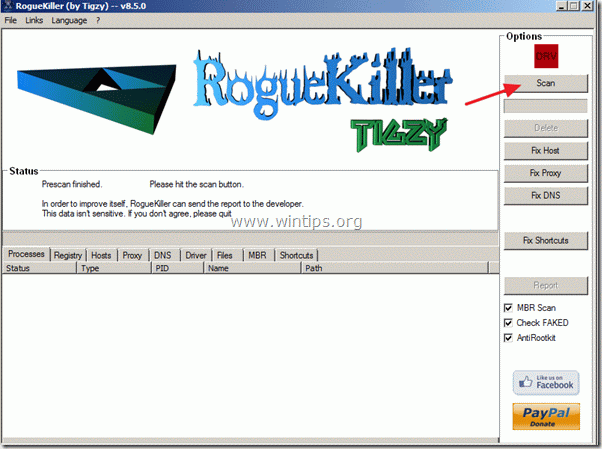
Une fois l'analyse complète terminée, appuyez sur "Supprimer" pour supprimer tous les éléments malveillants.

Étape 3 : rétablissez les paramètres par défaut de votre connexion Internet.
Tout en exécutant l'utilitaire RogueKiller, procédez à la correction des paramètres de votre connexion Internet.
1. Corrigez votre fichier "hosts "*.
Lorsque le processus de retrait est terminé, appuyez sur la touche " Fixer l'hôte bouton ".
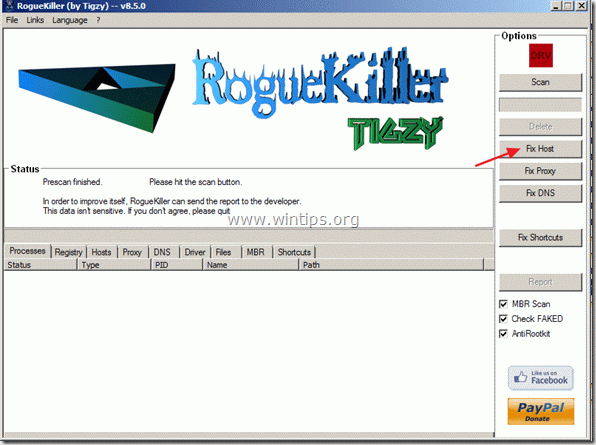
2. fixez vos paramètres "Proxy".
Pour restaurer vos paramètres de proxy, appuyez sur la touche " Fixer le Proxy bouton ".

3. réglez vos paramètres "DNS".
Pour restaurer vos paramètres DNS, appuyez sur la touche " Fixer le Proxy bouton ".
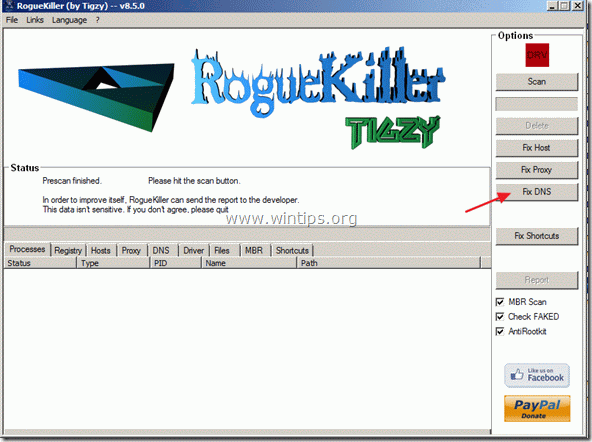
4. fermez l'utilitaire Rogue Killer et redémarrez votre ordinateur.
Lorsque votre ordinateur redémarre, vérifiez votre connexion Internet et passez à l'étape suivante.
Étape 4. Nettoyez les fichiers et les entrées indésirables.
Utiliser " CCleaner "et passez au programme nettoyer votre système à partir de temporaires fichiers Internet et entrées de registre invalides.*
* Si vous ne savez pas comment installer et utiliser "CCleaner", lire ces instructions .
Étape 5 Nettoyer votre ordinateur de les menaces malveillantes.
Utilisez le programme "MalwareBytes Antimalware" pour nettoyer votre ordinateur des menaces malveillantes qui y demeurent.*
La protection MalwarebytesTM supprime les spywares, les adwares et les malwares. Commencez votre téléchargement gratuit maintenant !
*Si vous ne savez pas comment installer et utiliser " MalwareBytes Anti-Malware ", lisez ces instructions.
Conseil : Pour s'assurer que votre ordinateur est propre et sûr, effectuer une analyse complète de Malwarebytes' Anti-Malware en "mode sans échec" de Windows .*
*Pour accéder au mode sans échec de Windows, appuyez sur la touche " ". F8 Lorsque la touche " ... " est enfoncée pendant le démarrage de votre ordinateur, avant l'apparition du logo Windows. Menu des options avancées de Windows "apparaît sur votre écran, utilisez les touches fléchées de votre clavier pour vous déplacer vers l'option Mode sans échec l'option et puis appuyer " ENTER “.
Étape 6 : Effectuez une analyse complète avec votre programme antivirus.
Exécutez votre programme antivirus et effectuer un scan complet à tous les fichiers et dossiers.

Andy Davis
Blog d'un administrateur système sur Windows





